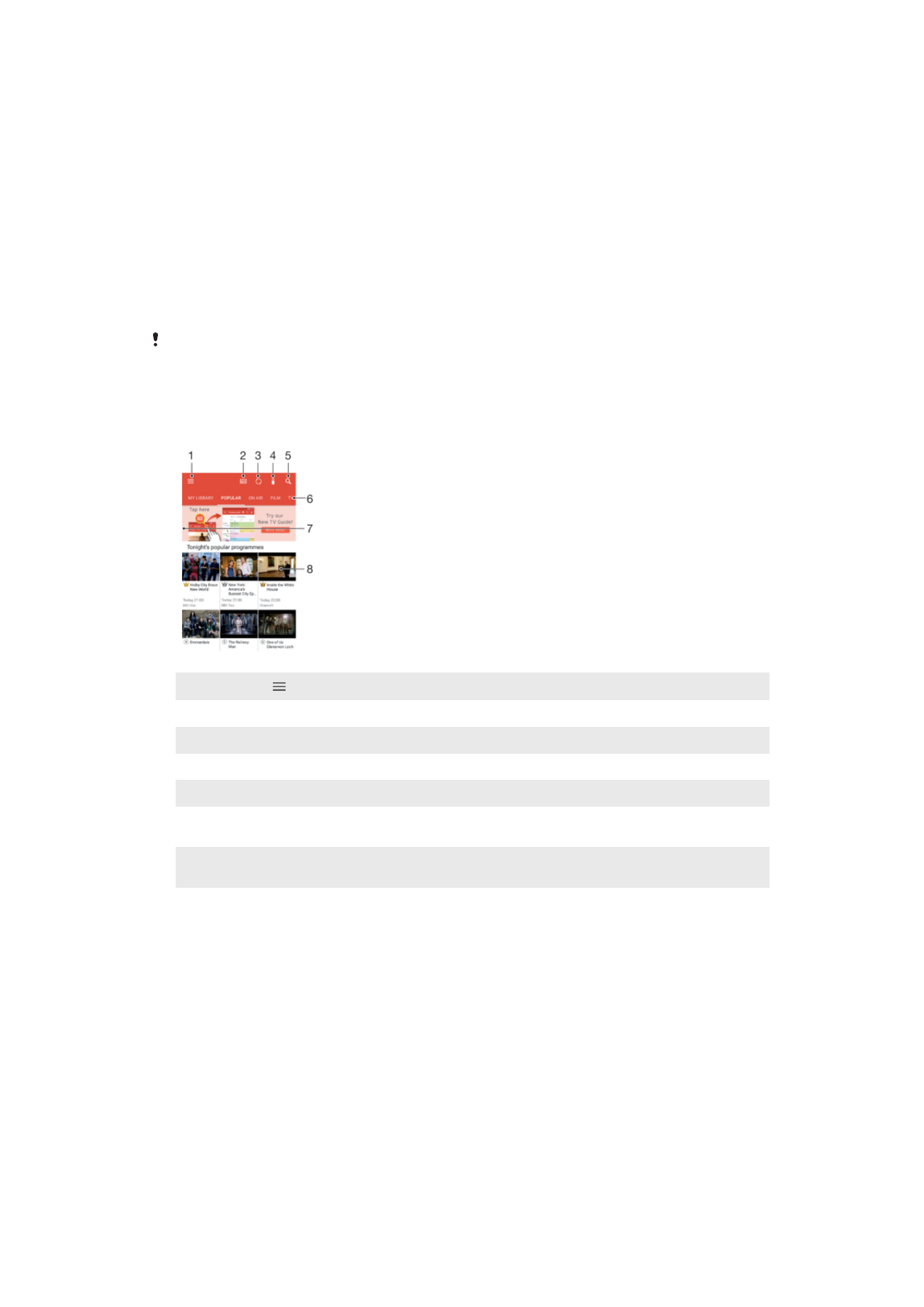
Ang application na Video
Gamitin ang application na Video upang mag-play ng mga pelikula at iba pang
nilalamang video na na-save o na-download mo sa iyong device. Ang application ay
nagsisilbi ring gabay sa programa sa TV na may opsyon na magpakita ng detalyadong
impormasyon ng programa at nauugnay na nilalaman, kabilang ang mga post sa social
media tungkol sa programang gusto mo. Maaari mong gamitin ang application bilang
isang ganap na gumaganang remote control sa iyong mga tumutugmang device sa
bahay. Maaari mo ring i-play ang iyong mga pelikula sa iba pang mga device na
nakakonekta sa parehong network o naka-save sa cloud.
Maaaring hindi nape-play ang ilang video file sa application na Video. Maaaring mag-iba-iba
ang mga availability ng gabay sa programa sa TV at ng remote control ayon sa market at
nakakonektang device.
Pangkalahatang-ideya ng Video
1
Tapikin ang para buksan ang menu ng home screen ng Video
2
Tingnan ang program guide
3
I-refresh ang nilalaman
4
Remote control
5
Hanapin ang nilalaman
6
Magpalipat-lipat sa pagitan ng pagtingin ng mga nilalaman ng iyong library, Mga sikat na programa, Mga
On Air na programa, Mga pelikula, Mga serye sa TV, at Mga inirerekumendang programa
7
I-drag ang kaliwang gilid ng screen pakanan upang buksan ang menu, mag-browse ng nilalaman at
ayusin ang mga setting
8
Tapikin ang isang programa upang makakuha ng detalyadong impormasyon at nauugnay na nilalaman
Upang gamitin ang iyong device bilang isang remote control
Upang magamit ang iyong device bilang isang remote control sa iba pang tumutugmang
device sa bahay, kailangan mo munang ipares ang dalawang device. Upang magawa ito,
kailangang nakakonekta ang bawat device sa iisang network. Para sa higit pang
impormasyon sa mga tumutugmang device, bisitahin ang
Listahan ng tumutugmang device
.
125
Ito ay isang internet na bersyon ng lathalang Internet. © Ilimbag lang para sa personal na gamit.
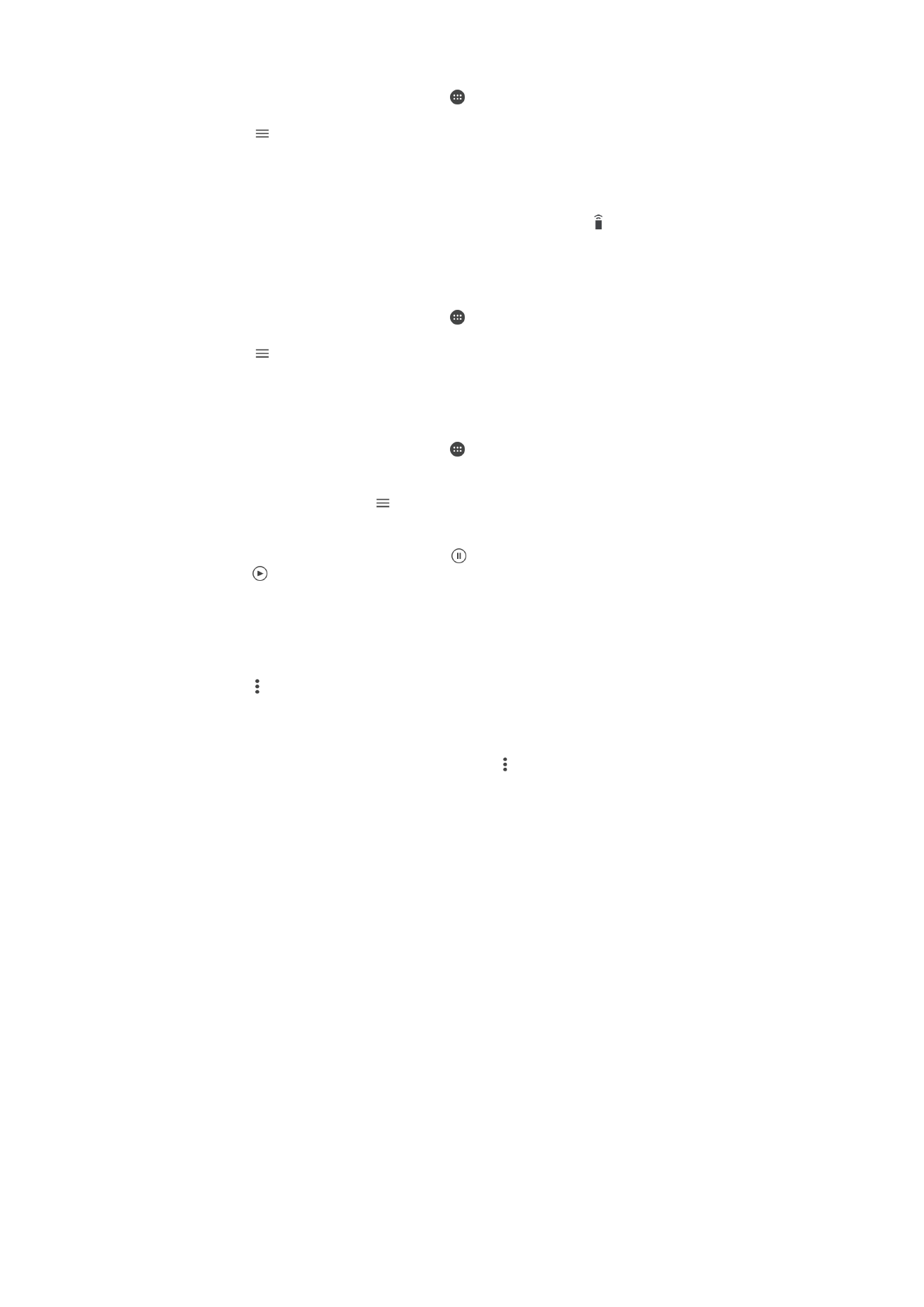
1
Mula sa iyong
Home screen, tapikin ang , pagkatapos ay hanapin at tapikin ang
Video.
2
Tapikin ang upang buksan ang menu ng home screen, pagkatapos ay tapikin
ang
Magdagdag ng device.
3
Piliin ang device sa bahay mula sa listahan.
4
Ipasok ang numero ng pagrehistro sa device sa bahay at sundin ang mga tagubilin
upang tapusin ang pagpapares.
5
Pagkatapos ng tagumpay na pagpapares, lalabas ang icon na para sa function
na remote control. Maaari mo nang gamitin ang iyong device bilang isang ganap
na gumaganang remote control para sa device sa bahay.
Upang palitan ang mga setting
1
Mula sa iyong
Home screen, tapikin ang , pagkatapos ay hanapin at tapikin ang
Video.
2
Tapikin ang upang buksan ang menu ng home screen, pagkatapos ay tapikin
ang
Mga setting.
3
Baguhin ang mga setting ayon sa iyong gusto.
Upang mag-play ng video
1
Mula sa iyong
Home screen, tapikin ang , pagkatapos ay hanapin at tapikin ang
Video.
2
Hanapin at tapikin ang video na gusto mong i-play. Kung hindi ipinapakita sa
screen ang video, tapikin ang upang buksan ang menu ng home screen,
pagkatapos ay hanapin at tapikin ang video na gusto mong i-play.
3
Upang ipakita o itago ang mga kontrol, tapikin ang screen.
4
Upang i-pause ang pag-play, tapikin ang . Upang ipagpatuloy ang pag-play,
tapikin ang .
5
Upang mag-rewind, i-drag pakaliwa ang marker ng bar ng progreso. Upang i-fast-
forward, i-drag ang marker ng progress bar pakanan.
Upang baguhin ang mga setting ng tunog habang nagpe-play ang isang video
1
Habang nagpe-play ang video, tapikin ang screen upang ipakita ang mga control.
2
Tapikin ang >
Mga setting ng audio, pagkatapos ay baguhin ang mga setting
ayon sa kagustuhan.
Upang magbahagi ng video
1
Kapag nagpe-play ang isang video, pindutin ang , pagkatapos ay tapikin ang
Ibahagi.
2
Tapikin ang application na gusto mong gamitin para ibahagi ang napiling video,
pagkatapos ay sundin ang mga tagubiling ibinigay.